怎么访问二级路由?路由器上还可以安装二级路由,想要用电脑访问二级路由,该怎么访问呢?下面我们就来看看详细的教程。

1、打开路由器界面,输入用户密码登录路由器。
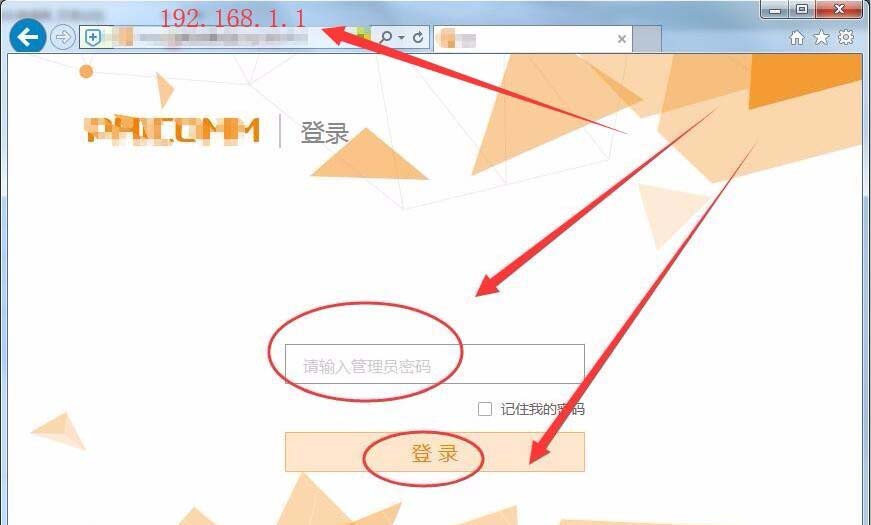
2、路由器界面中,选择高级设置选项。
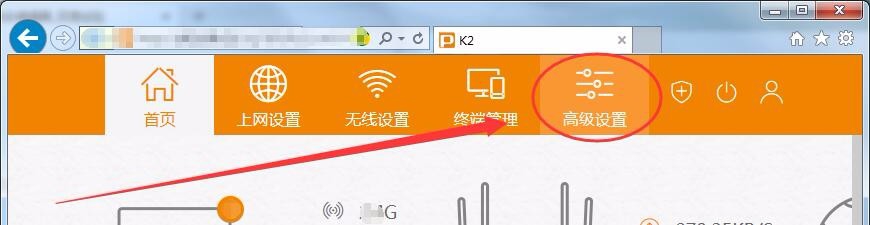
3、接着,选择内网设置中的LAN口设置选项。
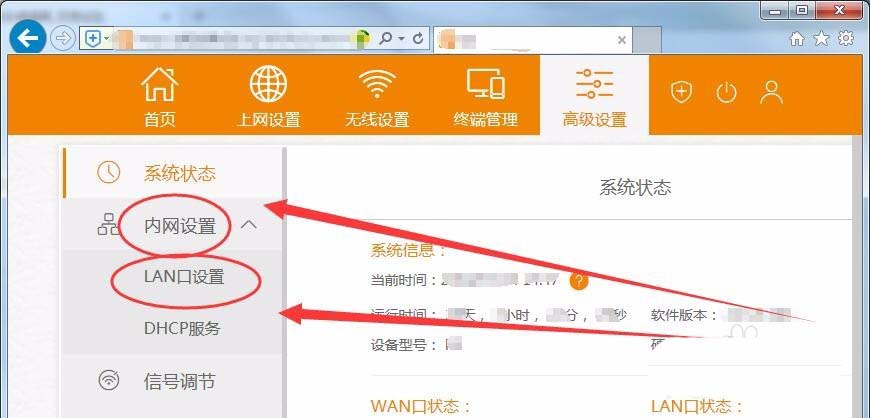
4、将LAN口IP地址,设置为192.168.2.1,如下图所示。
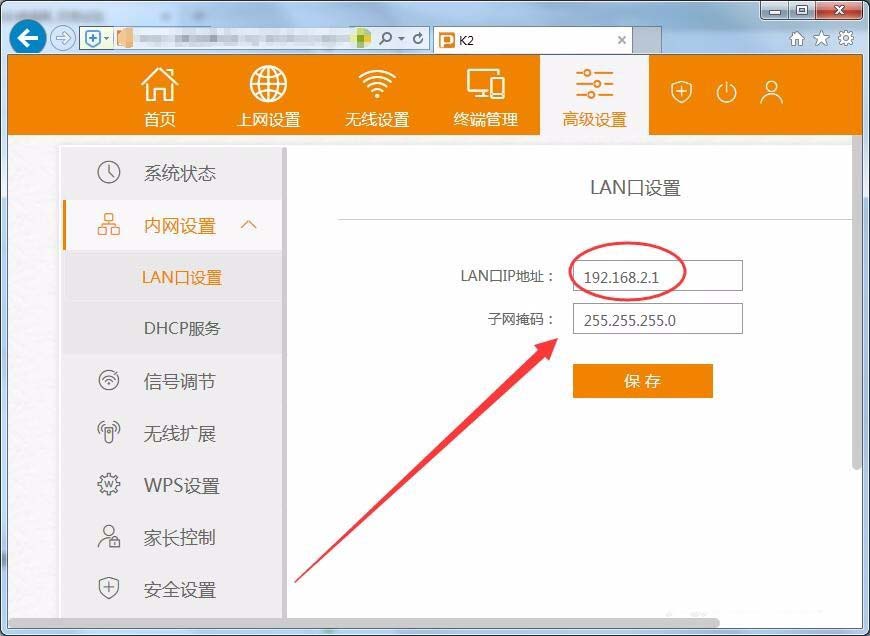
5、桌面上的网络图标右击,选择属性窗口。
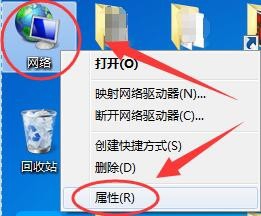
6、网络和共享中心窗口中,选择更改适配器设置选项。
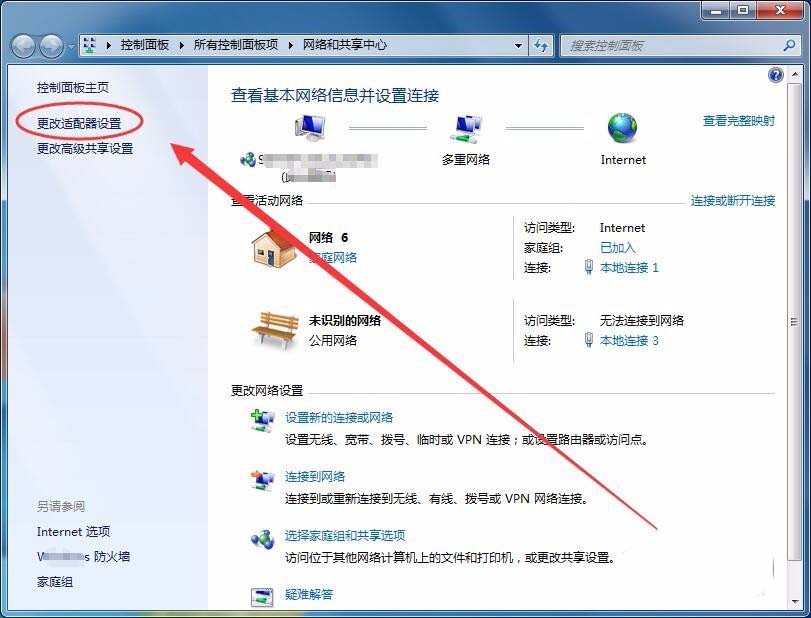
7、打开本地连接属性窗口后,选择TCP/IPv4选项。
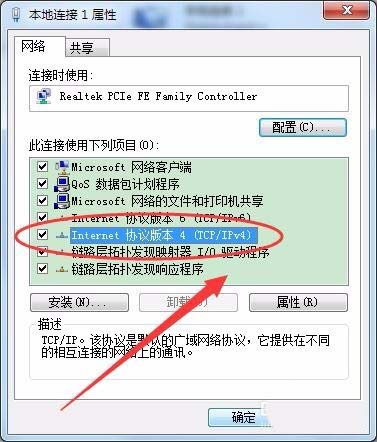
8、TCP/IPv4属性窗口中,选择使用下面的IP地址,输入IP地址、子网掩码和网关,如下图所示。

9、浏览器中输入网址192.168.2.1,就可以访问二级路由了。
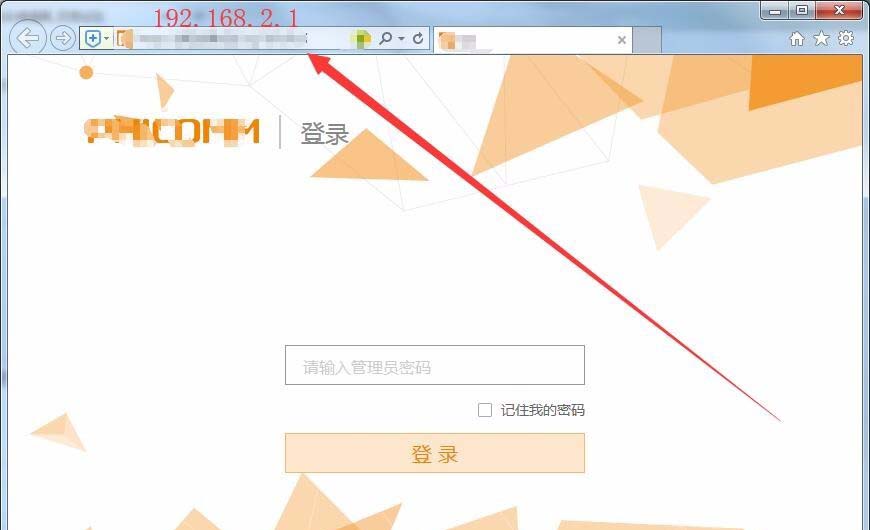
新闻热点
疑难解答